第09章-Maple的3D图形数据对象及其绘图
- 格式:doc
- 大小:1.01 MB
- 文档页数:31

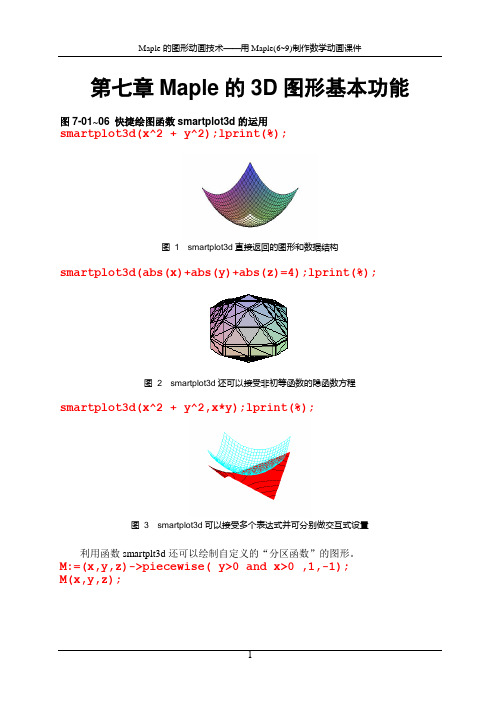
第七章Maple的3D图形基本功能图7-01~06 快捷绘图函数smartplot3d的运用smartplot3d(x^2 + y^2);lprint(%);图 1 smartplot3d直接返回的图形和数据结构smartplot3d(abs(x)+abs(y)+abs(z)=4);lprint(%);图2smartplot3d还可以接受非初等函数的隐函数方程smartplot3d(x^2 + y^2,x*y);lprint(%);图3smartplot3d可以接受多个表达式并可分别做交互式设置利用函数smartplt3d还可以绘制自定义的“分区函数”的图形。
M:=(x,y,z)->piecewise( y>0 and x>0 ,1,-1);M(x,y,z);smartplot3d(M(x,y,z));lprint(%);图4利用smartplot3d绘制“分区函数”的图形(做过交互式设置)smartplot3d函数具有multyple功能,因而可以绘制曲面族的图形。
图5利用smartplot3d函数的multyple功能绘制曲面族的图形可以把smartplot3d函数返回的图形数据结构拷入一个执行组,并添加一些plot设置选项,再次执行。
INTERFACE_SMARTPLOT3D([x^2+y^2,x,y,_NoZ],style=LINE,axe s=frame,color=blue);lprint(%);图6把图1的返回数据拷入一个执行组,并添加一些设置选项,再次执行的结果图73D图形窗口图83D图形工具栏的第一组图93D图形工具栏的第二组图10各钮对应的图形样式图113D图形工具栏的第三组图12 不同样式的坐标架图13Style级联菜单图14 Color级联菜单INTERFACE_SMARTPLOT3D([x^2+y^2-z^2=1,x,y,z],color=cyan, view=[-3..3,-3..3,-2..2 ]);图15按着命令语句生成的图形图16鼠标指向图形,颜色变得灰暗图17选中color命令引出级联菜单图18 6条命令的不同着色效果图19 使用曲面样式选项和颜色选项分别设置的实例图20坐标架的四种样式图21Ranges命令可确定各个坐标轴的显示范围图22 Projection级联菜单图23 不同的投影类型图24 绘制3D图形的子菜单命令图25 从返回信息中选定一个三元表达式,绘制快捷图形图26 从返回信息中选定一个二元表达式,绘制3D快捷图形图27 从返回信息中选定一个二元表达式,绘制2D快捷图形图28 从返回信息中选定一个一元表达式,绘制2D快捷图形图29 从返回信息中选定一个一元表达式,绘制3D快捷图形图30 6.0中选定单变量表达式只能绘制2D图形图31 7.0中选定单变量表达式还能绘制3D图形图7-32~34 plot3d的调用语句图32 用plot3d绘制单片曲面plot3d([sin(x)*cos(y),sin(x)*sin(y),cos(x)],x=0..Pi/2,y =0..x);图33 用plot3d绘制参数曲面plot3d([x,y,sqrt(4-x^2-y^2)],x=-1.999..1.999,y=-sqrt(4-x^2)+1/920..sqrt(4-x^2),grid=[15,35]);图参数曲面,变量y的范围界线是x的函数图7-35~41 plot3d的调用语句的设置选项plot3d(1,t=0..2*Pi,p=0..Pi,orientation=[50,70],scaling= constrained,axes=box);plot3d(1,t=0..2*Pi,p=0..Pi,coords=cylindrical,scaling=c onstrained,orientation=[50,70],axes=box);plot3d(1,t=0..2*Pi,p=0..Pi,coords=spherical,scaling=con strained,orientation=[50,70],axes=box);图35 表达式“1”在三种坐标系(直角系、圆柱系、球面系)中的图形plot3d(v,u=0..2*Pi,v=-1..1,title=`CONE`,scaling=unconst rained,orientation=[50,70],axes=box);plot3d(v,u=0..2*Pi,v=-1..1,coords=cylindrical,title=`CO NE`,scaling=unconstrained,orientation=[50,70],axes=box) ;plot3d(v,u=0..2*Pi,v=-1..1,coords=spherical,title=`CONE`,scaling=unconstrained,orientation=[50,70],axes=box);图36 表达式“v”在三种坐标系(直角系、圆柱系、球面系)中的图形plot3d(u,u=0..2*Pi,v=-2..2,title=`CONE`,scaling=unconst rained,orientation=[50,70],axes=box);plot3d(u,u=0..2*Pi,v=-2..2,coords=cylindrical,title=`CO NE`,scaling=unconstrained,orientation=[50,70],axes=box) ;plot3d(u,u=0..2*Pi,v=-2..2,coords=spherical,title=`CONE `,scaling=unconstrained,orientation=[50,70],axes=box);图37 表达式“u”在三种坐标系(直角系、圆柱系、球面系)中的图形plot3d((1.3)^x*sin(y),x=-1..2*Pi,y=0..Pi,style=patch); plot3d((1.3)^x*sin(y),x=-1..2*Pi,y=0..Pi,coords=cylindr ical,style=patch);plot3d((1.3)^x*sin(y),x=-1..2*Pi,y=0..Pi,coords=spheric al,style=patch);图38 表达式“(1.3)^x*sin(y)”在三种坐标系(直角系、圆柱系、球面系)中的图形范围的端值可以使用变量在某些情况下,范围的端值可以使用变量。

Maple数据图形功能介绍Maple 2015中的绘图数据操作更加简便。
它的全新命令可以使用各种2-D和3-D的图形和动画来显示多种数值数据。
Maple数据图形命令也可以与右击鼠标的下拉菜单中“图形”命令结合使用。
一个命令控制不同的图形:使用图形命令,通过简单指定你所需要的图形类型就能生成各种各样的图形。
作为这个命令的快捷方式,可以通过右击命令条中矩阵的下拉菜单选择“图形”——“数据图形”命令来选择你想要显示的数据类型。
Maple绘图命令示例利用Maple绘图命令绘制的物体表面图形利用Maple绘图命令绘制的3-D图形利用Maple绘图命令绘制的密度图形全新的直观调用序列并且支持相同的数据类型数据图形命令可以调用序列,这使得生成图形时不用将你的数据转换到右边的表格中。
另外,在实例中调用2个或者更多序列会更加容易。
对数据的标注也可以是一个目录、向量、矩阵或者是箭头。
Maple支持相同的数据类型在2-D点状图中调用序列可以使一个x值生成不同的y值图形集合变得很容易。
Maple调用序列使一个x值生成不同的y值在3-D图面调用序列可以根据网格中z轴的数值联合调整x轴和y轴的值。
Maple 3-D图中根据x、y值生成z值2-D点状图的更多功能利用数据绘图命令可以使用很多功能,使用这些功能你可以改变2-D点图的外观。
移动一个点状图,为了能够更好地看到动画效果,右击鼠标选择“动画”——“演示”。
Maple 2-D图的更多功能数据绘图会自动给不同的数据集合添加不同的颜色,但是如果你指定了一个单独的颜色,就会出现不同的标识将这个数据集区分开来。
Maple 2-D图中用不同的标识区分图形调色板功能可以改变选中的默认颜色。
Maple 2-D图中用不同的颜色区分图形统计图数据绘图命令可以生成各种各样的统计图形并且能够将Quandl数据集合可视化。
Maple 2-D图统计图示例比如统计图中的条形图和区域图都是可以的:Maple 2-D图中的区域图示例Quandl数据集合也是可以绘图的。

第七章Maple的3D图形基本功能图7-01~06快捷绘图函数smartplot3d的运用smartplot3d(x^2+y^2);lprint(%);图1smartplot3d直接返回的图形和数据结构smartplot3d(abs(x)+abs(y)+abs(z)=4);lprint(%);图2smartplot3d还可以接受非初等函数的隐函数方程smartplot3d(x^2+y^2,x*y);lprint(%);图3smartplot3d可以接受多个表达式并可分别做交互式设置利用函数smartplt3d还可以绘制自定义的“分区函数”的图形。
M:=(x,y,z)->piecewise(y>0and x>0,1,-1);M(x,y,z);smartplot3d(M(x,y,z));lprint(%);图4利用smartplot3d绘制“分区函数”的图形(做过交互式设置)smartplot3d函数具有multyple功能,因而可以绘制曲面族的图形。
smartplot3d(seq(x^2+y^2+125*i,i=1..4));图5利用smartplot3d函数的multyple功能绘制曲面族的图形可以把smartplot3d函数返回的图形数据结构拷入一个执行组,并添加一些plot设置选项,再次执行。
INTERFACE_SMARTPLOT3D([x^2+y^2,x,y,_NoZ],style=LINE,a xes=frame,color=blue);lprint(%);图6把图1的返回数据拷入一个执行组,并添加一些设置选项,再次执行的结果图73D图形窗口图83D图形工具栏的第一组图93D图形工具栏的第二组图10各钮对应的图形样式图113D图形工具栏的第三组图12不同样式的坐标架图13Style级联菜单图14Color级联菜单INTERFACE_SMARTPLOT3D([x^2+y^2-z^2=1,x,y,z],color=cya n,view=[-3..3,-3..3,-2..2]);图15按着命令语句生成的图形图16鼠标指向图形,颜色变得灰暗图17选中color命令引出级联菜单图186条命令的不同着色效果图19使用曲面样式选项和颜色选项分别设置的实例图20坐标架的四种样式图21Ranges命令可确定各个坐标轴的显示范围图22Projection级联菜单图23不同的投影类型图24绘制3D图形的子菜单命令图25从返回信息中选定一个三元表达式,绘制快捷图形图26从返回信息中选定一个二元表达式,绘制3D快捷图形图27从返回信息中选定一个二元表达式,绘制2D快捷图形图28从返回信息中选定一个一元表达式,绘制2D快捷图形图29从返回信息中选定一个一元表达式,绘制3D快捷图形图30 6.0中选定单变量表达式只能绘制2D图形图317.0中选定单变量表达式还能绘制3D图形图7-32~34plot3d的调用语句plot3d(x*exp(-x^2-y^2),x=-2..2,y=-2..2,color=green);图32用plot3d绘制单片曲面plot3d([sin(x)*cos(y),sin(x)*sin(y),cos(x)],x=0..Pi/2, y=0..x);图33用plot3d绘制参数曲面plot3d([x,y,sqrt(4-x^2-y^2)],x=-1.999..1.999,y=-sqrt( 4-x^2)+1/920..sqrt(4-x^2),grid=[15,35]);图34参数曲面,变量y的范围界线是x的函数图7-35~41plot3d的调用语句的设置选项plot3d(1,t=0..2*Pi,p=0..Pi,orientation=[50,70],scalin g=constrained,axes=box);plot3d(1,t=0..2*Pi,p=0..Pi,coords=cylindrical,scaling =constrained,orientation=[50,70],axes=box);plot3d(1,t=0..2*Pi,p=0..Pi,coords=spherical,scaling=c onstrained,orientation=[50,70],axes=box);图35表达式“1”在三种坐标系(直角系、圆柱系、球面系)中的图形plot3d(v,u=0..2*Pi,v=-1..1,title=`CONE`,scaling=uncon strained,orientation=[50,70],axes=box);plot3d(v,u=0..2*Pi,v=-1..1,coords=cylindrical,title=` CONE`,scaling=unconstrained,orientation=[50,70],axes= box);plot3d(v,u=0..2*Pi,v=-1..1,coords=spherical,title=`CONE`,scaling=unconstrained,orientation=[50,70],axes=bo x);图36表达式“v ”在三种坐标系(直角系、圆柱系、球面系)中的图形plot3d(u,u=0..2*Pi,v=-2..2,title=`CONE`,scaling=uncon strained,orientation=[50,70],axes=box);plot3d(u,u=0..2*Pi,v=-2..2,coords=cylindrical,title=`CONE`,scaling=unconstrained,orientation=[50,70],axes=box);plot3d(u,u=0..2*Pi,v=-2..2,coords=spherical,title=`CO NE`,scaling=unconstrained,orientation=[50,70],axes=bo x);图37表达式“u ”在三种坐标系(直角系、圆柱系、球面系)中的图形plot3d((1.3)^x*sin(y),x=-1..2*Pi,y=0..Pi,style=patch);plot3d((1.3)^x*sin(y),x=-1..2*Pi,y=0..Pi,coords=cylin drical,style=patch);plot3d((1.3)^x*sin(y),x=-1..2*Pi,y=0..Pi,coords=spher ical,style=patch);图38表达式“(1.3)^x*sin(y)”在三种坐标系(直角系、圆柱系、球面系)中的图形范围的端值可以使用变量在某些情况下,范围的端值可以使用变量。

数学软件Maple使⽤教程数学实验数学软件Maple使⽤教程序⾔⼀.什么是数学实验?我们都熟悉物理实验和化学实验,就是利⽤仪器设备,通过实验来了解物理现象、化学物质等的特性。
同样,数学实验也是要通过实验来了解数学问题的特性并解决对应的数学问题。
过去,因为实验设备和实验⼿段的问题,⽆法解决数学上的实验问题,所以,⼀直没有听说过数学实验这个词。
随着计算机的飞速发展,计算速度越来越快,软件功能也越来越强,许多数学问题都可以由计算机代替完成,也为我们⽤实验解决数学问题提供了可能。
数学实验就是以计算机为仪器,以软件为载体,通过实验解决实际中的数学问题。
⼆.常⽤的数学软件⽬前较流⾏的数学软件主要有四种:1.MathACD其优点是许多数学符号键盘化,通过键盘可以直接输⼊数学符号,在教学⽅⾯使⽤起来⾮常⽅便。
缺点是⽬前仅能作数值运算,符号运算功能较弱,输出界⾯不好。
2.Matlab优点是⼤型矩阵运算功能⾮常强,构造个⼈适⽤函数⽅便很⽅便,因此,⾮常适合⼤型⼯程技术中使⽤。
缺点是输出界⾯稍差,符号运算功能也显得弱⼀些。
不过,在这个公司购买了Maple公司的内核以后,符号运算功能已经得到了⼤⼤的加强。
再⼀个缺点就是这个软件太⼤,按现在流⾏的版本5.2,⾃⾝有400多兆,占硬盘空间近1个G,⼀般稍早些的计算机都安装部下。
我们这次没⽤它主要就是这个原因。
3.Mathematica其优点是结构严谨,输出界⾯好,计算功能强,是专业科学技术⼈员所喜爱的数学软件。
缺点是软件本⾝较⼤,⽬前流⾏的3.0版本有200兆;另⼀个缺点就是命令太长,每⼀个命令都要输⼊英⽂全名,因此,需要英语⽔平较⾼。
4.Maple优点是输出界⾯很好,与我们平常书写⼏乎⼀致;还有⼀个最⼤的优点就是它的符号运算功能特别强,这对于既要作数值运算,⼜要作符号运算时就显得⾮常⽅便了。
除此之外,其软件只有30兆,安装也很⽅便(直接拷贝就可以⽤)。
所以,我们把它放到学校⽹上直接调⽤。
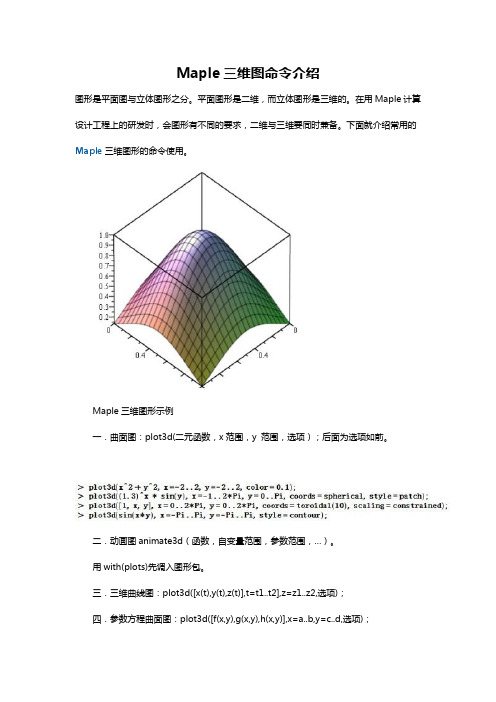
Maple三维图命令介绍
图形是平面图与立体图形之分。
平面图形是二维,而立体图形是三维的。
在用Maple计算设计工程上的研发时,会图形有不同的要求,二维与三维要同时兼备。
下面就介绍常用的Maple三维图形的命令使用。
Maple三维图形示例
一.曲面图:plot3d(二元函数,x范围,y 范围,选项);后面为选项如前。
二.动画图animate3d(函数,自变量范围,参数范围,…)。
用with(plots)先调入图形包。
三.三维曲线图:plot3d([x(t),y(t),z(t)],t=t1..t2],z=z1..z2,选项);
四.参数方程曲面图:plot3d([f(x,y),g(x,y),h(x,y)],x=a..b,y=c..d,选项);
五.隐函数图:implicitplot3d(三元方程,x=a..b,y=c..d,z=z1..z2,选项);
以上内容向大家介绍了Maple三维命令的使用操作命令。
与二维绘图的命令有相似之处,只是参数变多,以及调用的命令有所区别,大体上还是相通的。
Maple绘图的功能给大家的计算处理提供了不少便利,其简洁的页面也使用户非常喜欢。
Maple 2022 中的绘图数据操作更加简便。
它的全新命令可以使用各种 2-D 和 3-D 的图形和动画来显示多种数值数据。
数据图形命令也可以与右击鼠标的下拉菜单中“图形”命令结合使用。
一个命令控制不同的图形:使用图形命令,通过简单指定你所需要的图形类型就能生成各种各样的图形。
作为这个命令的快捷方式,可以通过右击命令条中矩阵的下拉菜单选择“图形”——“数据图形”命令来选择你想要显示的数据类型。
Maple 绘图命令示例利用 Maple 绘图命令绘制的物体表面图形利用 Maple 绘图命令绘制的 3-D 图形利用 Maple 绘图命令绘制的密度图形全新的直观调用序列并且支持相同的数据类型数据图形命令可以调用序列,这使得生成图形时不用将你的数据转换到右边的表格中。
此外,在实例中调用 2 个或者更多序列会更加容易。
对数据的标注也可以是一个目录、向量、矩阵或者是箭头。
Maple 支持相同的数据类型在 2-D 点状图中调用序列可以使一个 x 值生成不同的 y 值图形集合变得很容易。
Maple 调用序列使一个 x 值生成不同的 y 值在 3-D 图面调用序列可以根据网格中 z 轴的数值联合调整 x 轴和 y 轴的值。
Maple 3-D 图中根据x、y 值生成 z 值2-D 点状图的更多功能利用数据绘图命令可以使用不少功能,使用这些功能你可以改变 2-D 点图的外观。
挪移一个点状图,为了能够更好地看到动画效果,右击鼠标选择“动画”——“演示”。
Maple 2-D 图的更多功能数据绘图会自动给不同的数据集合添加不同的颜色,但是如果你指定了一个单独的颜色,就会浮现不同的标识将这个数据集区分开来。
Maple 2-D 图中用不同的标识区分图形调色板功能可以改变选中的默认颜色。
Maple 2-D 图中用不同的颜色区分图形统计图数据绘图命令可以生成各种各样的统计图形并且能够将 Quandl 数据集合可视化。
Maple 2-D 图统计图示例比如统计图中的条形图和区域图都是可以的:Maple 2-D 图中的区域图示例Quandl 数据集合也是可以绘图的。
第三章2D图形数据对象及其绘图图3. 1 Maple的绘图机理图3. 2 图形数据对象的组成图3-03~04 用PLOT法给数据对象绘图编写一批(8个)图形数据对象。
对前四个,侧重注意它们的对象名称和对象信息;对后四个,注意局部信息。
O1:=POINTS([0,0],SYMBOL(DIAMOND,28)):O2:=CURVES([[3.1416,0],[0,3.1416]],[[-4,0],[0,-4]],STYLE(POINT),SYMBOL(CIRCLE,36),COLOR(RGB,0,0,1)):O3:=CURVES([[3,0],[0,3]],STYLE(LINE),LINESTYLE(4),THICKNESS(3),COLOR(RGB,1,0,1)):O4:=POLYGONS([[-4,0],[-4,-4],[0,-4]],COLOR(HUE,0.5)):O5:=TEXT([0,0],"Yuandian",ALIGNBELOW,FONT(TIMES,BOLD,12),COL OR(RGB,1,0,0)):O6:=TEXT([0+.5,3.1416],"p",ALIGNABOVE,ALIGNRIGHT,FONT(SYMBOL ,12)):O7:=TEXT([3.1416+.5,0+.5],"p",ALIGNABOVE,ALIGNRIGHT,FONT(SYM BOL,12)):O8:=TEXT([-3,-3],"Sanjiaoxing",FONT(TIMES,BOLD,12)):下图中的8个小图形,是将前述8个命令逐一添加到组合图形中去的结果。
每一小图,都是前一小图又加入新对象的结果。
图3. 3 把前述8个数据对象逐一添加到图形中去若想把前面分别写出的8个数据对象O1~O8放在一个图中描绘,就可如下处理。
这里我们给图形的整体添加了7个设置选项(都属于表1)。
第九章3D图形数据对象及其绘图图9-01~11 3D图形数据对象的类型图9-01~03 GRID的数据结构及其对应图形PLOT3D(GRID(1..3,1..4,[[4,3,5,2],[3,5,7,0],[2,8,4,6]]) ,COLOR(RGB,1,0,0), AXESSTYLE(FRAME));图 1 第一种语句给出的GRID对象plot3d(x*y,x=-3..3,y=-4..4,grid=[3,4],axes=box,orienta tion=[-12,64]);Q:=%:lprint(Q);图 2 第二种形式的GRID对象通常出现在返回信息中PLOT3D(GRID(-3...3.,-4...4.,Array(1..3,1..4,{(1,1) =12.,(1, 2) = 4.,(1, 3) =-3.99999999999999912,(1,4)=-11.9999999999999982,(3,1) =-12.,(3,2)=-4.,(3,3)=3.99999999999999912,(3,4)=11.9999999999999982},datatype=flo at[8],storage=rectangular,order=C_order)),ORIENTATION(-12.,64.),AXESLABELS(x ,y,""),AXESSTYLE(BOX))若从返回的图形数据结构中取出Array,放入执行组中执行之后,返回一个三行四列矩阵样子的二维数组。
其各个元素的数值,正是Array中各个等式右端的数值。
该等式左端括号中的正整数是矩阵的行码和列码。
元素值为0的相关Array等式省略不写。
Array(1 .. 3,1 .. 4,{(1, 1) = 12., (1, 2) = 4., (1, 3) = -3.99999999999999912, (1, 4) = -11.9999999999999982, (3, 1) = -12., (3, 2) = -4., (3, 3) = 3.99999999999999912, (3, 4) = 11.9999999999999982},datatype = float[8],storage =rectangular,order = C_order);同一个单片曲面图形,可以使用两种形式的数据结构表示它的数据对象,效果是相同的。
a:=-3:b:=3:c:=-4:d:=4:m:=3:n:=4:GRID(a..b,c..d,[seq([seq((a+(b-a)*i/m)*(c+(d-c)*j/n),j =0..n)],i=0..m),COLOR(RGB,0,1,1)]):dvxd1:=%:PLOT3D(dvxd1,AXESLABELS(x,y,""),AXES(BOX),ORIENTATION(-12,64));GRID(a..b,c..d,Array(1..m,1..n,{(1,1)=12.,(1,2)=4.,(1,3)=-3.99999999999999912,(1,4)=-11.9999999999999982,(3,1)=-12.,(3,2)=-4.,(3,3)=3.99999999999999912,(3,4)=11.9999999999999982},datatype=float[8],storage=rectangular ,order=C_order),COLOR(RGB,1,1,0)):dvxd2:=%:PLOT3D(dvxd2,AXESLABELS(x,y,""),AXES(BOX),ORIENTATION(-12,64));图 3 两种形式数据结构表示的数据对象效果相同(注意两图分割份数有差别)图9-04~06 MESH 的数据结构及其对应图形PLOT3D(MESH([[[1,2,1],[2,3,1]],[[4,3,2],[3,2,4]],[[5,4,3],[3,0,5]]]));lprint(%);éëêêêêêùûúúúúú12. 4.-3.99999999999999912-11.99999999999999820.0.0.0.-12.-4. 3.9999999999999991211.9999999999999982图 4 MESH 的对象信息必需是list of lists of listsPLOT3D(MESH([[[1, 2, 1], [2, 3, 1]], [[4, 3, 2], [3, 2, 4]], [[5, 4, 3], [3, 0, 5]]]))后一种书写格式,往往出现在参数曲面图形数据O/S 的返回信息中。
plot3d([x,y,x*y],x=0..6,y=0..6,grid=[3,4]);lprint(%);图 5 后一种书写格式往往出现返回信息中PLOT3D(MESH(Array(1 .. 3,1 .. 4,1 .. 3,{(2, 1, 1) = 3., (2, 2, 1) = 3., (2, 3, 1) = 3., (2, 4,1) = 3., (1, 2, 2) = 2., (1, 3, 2) = 4., (1, 4, 2) = 6., (2, 2, 3) = 6., (2, 3, 2) = 4., (2, 3, 3) =12., (2, 4, 2) = 6., (2, 4, 3) = 18., (3, 1, 1) = 6., (3, 2, 1) = 6., (3, 2, 2) = 2., (3, 2, 3) = 12., (3, 3, 1) = 6., (3, 3, 2) = 4., (3, 3, 3) = 24., (3, 4, 1) = 6., (3, 4, 2) = 6., (3, 4, 3) = 36., (2, 2,2) = 2.},datatype = float[8],storage = rectangular,order = C_order)))也可以从返回的图形数据结构中取出Array ,放入执行组中执行。
但,此时再无法像GRID 中的Array 那样返回矩阵样子的数组了,因为这时的Array 是一个三维数组(3D 的Array )。
Array(1 .. 3,1 .. 4,1 .. 3,{(2, 1, 1) = 3., (2, 2, 1) =3., (2, 3, 1) = 3., (2, 4, 1) = 3., (1, 2, 2) = 2., (1, 3, 2) =4., (1, 4, 2) = 6., (2, 2, 3) = 6., (2, 3, 2) =4., (2, 3, 3) = 12., (2, 4, 2) = 6., (2, 4, 3) = 18., (3, 1, 1) = 6., (3, 2, 1) = 6., (3, 2, 2) = 2., (3, 2, 3) =12., (3, 3, 1) = 6., (3, 3, 2) = 4., (3, 3, 3) = 24., (3, 4, 1) = 6., (3, 4, 2) = 6., (3, 4, 3) = 36., (2, 2, 2) =2.},datatype = float[8],storage = rectangular,order = C_order);:QW:=%:éëêêêêêùûúúúúú 1..3 x 1..4 x 1..3 3-D Array Data Type: float[8] Storage: rectangular Order: C_order在早期版本中没有Array型的数据,曾有个类似的多维数组hfarray。
MESH(hfarray(1..3,1..2,1..3,[[[0,0.4,0],[0,0,1.6]],[[0.5,0.4,0],[0.8,0.4,1.2]],[[1,1.2,0],[1.1,1.6,2]]])): DX:=%:lprint(DX);MESH(Array(1 .. 3,1 .. 2,1 .. 3,{(2, 2, 1) = .800000000000000042, (2, 2, 2)= .400000000000000022, (3, 2, 1) = 1.10000000000000008, (3, 2, 2) =1.60000000000000008, (3, 2, 3) =2., (1, 1, 2) = .400000000000000022, (1, 2, 3) =1.60000000000000008, (2, 1, 1) = .500000000000000000, (2, 1, 2)= .400000000000000022, (2, 2, 3) = 1.19999999999999994, (3, 1, 1) = 1., (3, 1, 2) =1.19999999999999994},datatype = float[8],storage = rectangular,order = C_order)) MESH(Array(1..3,1..2,1..3,{(2,2,1)= .800000000000000042, (2,2,2)=.400000000000000022,(3,2,1)=1.1000000000000000 8,(3,2,2)=1.60000000000000008,(3,2,3)=2.,(1,1,2)=.4000 00000000000022,(1,2,3)=1.60000000000000008,(2,1,1)=.50 0000000000000000,(2,1,2)=.400000000000000022,(2,2,3)=1.19999999999999994,(3,1,1)=1.,(3,1,2)=1.19999999999999 994},datatype=float[8],storage=rectangular,order=C_ord er)):DX1:=%:PLOT3D(DX1,COLOR(RGB,0,1,1),ORIENTATION(82,67),AXES(FR AME),THICKNESS(3));图 6 DX和DX1的显示效果是相同的图9-07~11 ISOSURFACE的数据结构及其对应图形先来察看一个隐函数曲面图形的数据O/S。